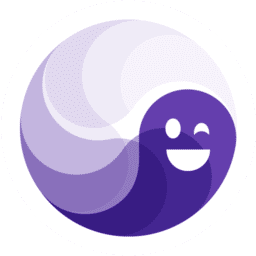DroidCam Client используется для превращения устройств и планшетов Android в веб-камеры и в качестве клиента для ПК для подключения компьютера к устройствам Android. Вам необходимо установить приложение беспроводной веб-камеры DroidCam на свой мобильный телефон и запустить ПК-клиент на компьютере, поскольку клиент необходим для установки драйверов веб-камеры для подключения обоих устройств; компьютер и мобильный.
Его можно использовать со всеми устройствами для общения в чате, такими как Zoom, Skype, MS Team и т. Д. После запуска программы она преобразует видеопоток с вашего телефона на ПК, включая звук и изображения. Режим HD поддерживает форматы видео 720p/1080p. Лучший выбор — создать процесс общения с коллегами, одноклассниками, друзьями и семьей. Он работает как; микрофон и веб-камера для ПК.
Как Скачать и установить клиент DroidCam
Кроссплатформенная программа доступна для Apple iOS, Android, Linux и ОС Windows. Вам необходимо следовать данной инструкции по установке программы;
- Прежде всего, установите приложение беспроводной веб-камеры DroidCam на свое устройство Android и загрузите клиент для Linux или Windows на свой ПК.
- Скачать Клиент, выбрав один вариант из двух; установить только для Windows или установить как для Windows, так и для Apple iOS.
- Подключите устройства через Wi-Fi или USB-кабель, и вы можете выбрать вариант синхронизации для использования программы только для видео или аудио.
- Запустить программу; он распознает приложения видеочата, если приложение не обнаружено, перезагрузите компьютер. И бонусом инструмента является то, что вы можете изменить точку обзора.
- Вы можете избежать этой проблемы, закрыв приложения для чата на компьютере и повторно открыв их после завершения процесса установки.
- Далее для запуска процесса установки необходимо выбрать «Поддержка Android USB», «Поддержка Apple USB», «Клиент DroidCam» и нажать кнопку «Установить».
- По завершении процесса установки коснитесь панели поиска в левом нижнем углу, войдите в «Клиент DroidCam» и запустите инструмент.
- На экране появится всплывающее окно для выбора варианта подключения; Wi-Fi или USB.
- Откройте программу на своем мобильном телефоне для определения Wi-Fi IP и порта DroidCam с доступом к ссылкам Browser IP Cam.
- Вставьте «Информацию об IP-адресе устройства с мобильного телефона» и нажмите «Пуск», и вы готовы к использованию приложения.
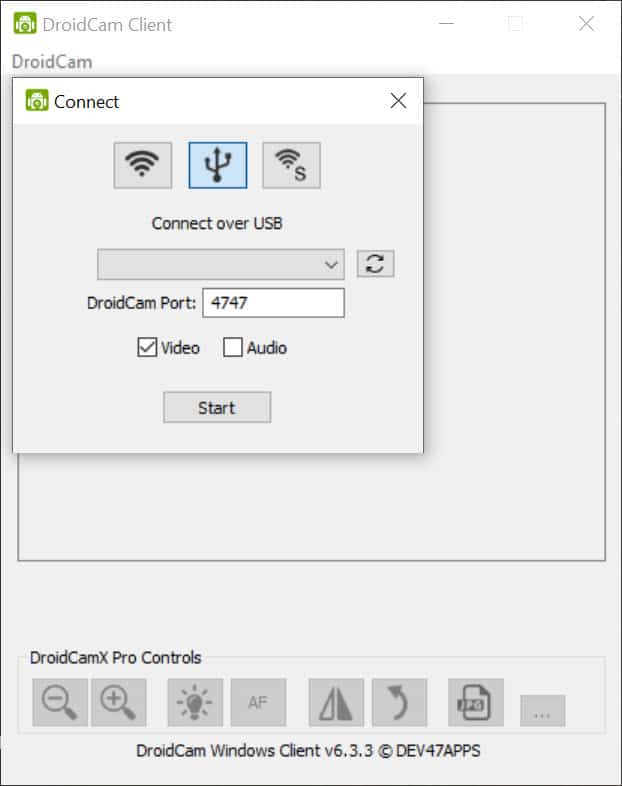
DroidCam Client Особенности
Совместимость с Windows
Обладая различной совместимостью со всеми типами устройств, приложение имеет исключительную совместимость со всеми типами Windows ———- Windows 10, Windows 11, Windows 7, Windows Vista, Windows XP в основном является операционной системой для запуска приложение очень плавно и надежно. Кроме того, для этого требуется 32-битная и 64-битная установка.
Бесплатный доступ
DroidCam с бесплатной лицензией, доступной для 32-разрядной операционной системы Windows на ноутбуке и ПК, предоставляется всем пользователям программного обеспечения в виде бесплатной пробной версии на определенный период, бесплатной загрузки с потенциальными ограничениями. Он относится к категории инструментов и был разработан Dev47Apps.
Удобный интерфейс
В удобном интерфейсе с простой и понятной компоновкой можно легко разобраться. Главное окно состоит из двух основных компонентов; инструменты подключения в верхнем углу и эффекты обработки видео в нижней части окна. Облегченная программа с простой настройкой предлагает множество функций, а профессиональная версия имеет некоторые сложные настройки. Подключитесь по беспроводной сети, введите информацию об IP, и программа создаст зеркальное видео и просмотрит передачу с веб-камеры.
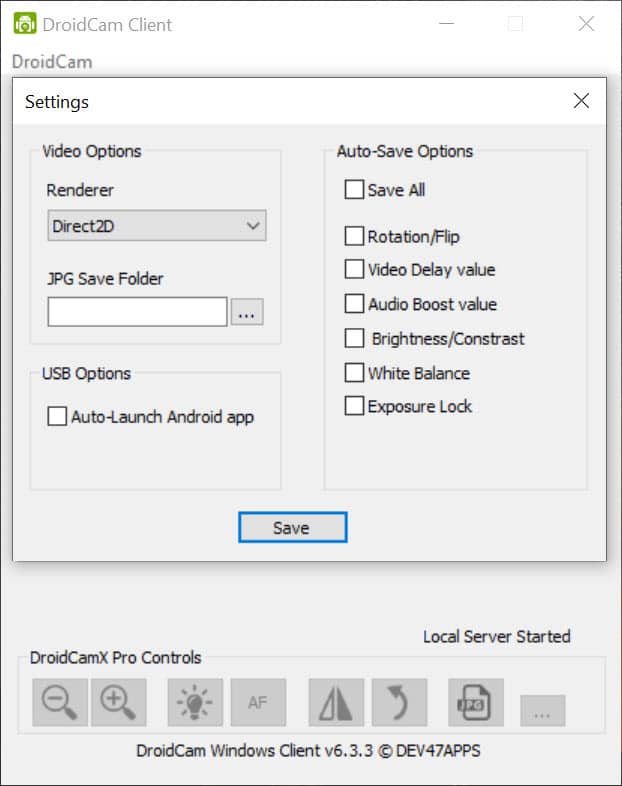
Про версия
Программа является бесплатной для всех типов устройств, но вы можете использовать более продвинутые функции, купив профессиональную версию. Он предлагает несколько функций; Сверхширокоугольный объектив на iPhone 11+, шумоподавление, настройка удаленной камеры с ПК, отсутствие рекламы, отключение звука телефонных звонков, обновление в приложении, сохранение конфиденциальности и безопасности с помощью режима «только USB», поддержка видео 720p/1080p с помощью режима HD, опции Smooth FPS и других функций редактирования, таких как зеркальное отображение, отражение, поворот, контрастность, яркость и множество других элементов управления.
USB-соединение для Android
Подключить мобильный телефон к ПК или ноутбуку с помощью USB-кабеля очень просто, и вы можете легко подключить его, выполнив следующие действия;
- Откройте «Настройки телефона»> «Для разработчиков»> «Включить отладку по USB».
- Появится диалоговое окно с вопросом «Разрешить отладку по USB», нажмите кнопку «ОК».
- Включите «Вариант разработчика».
- Откройте настройки телефона, перейдите к опции «О телефоне» и нажмите «Номер сборки» 7 раз.
- Запустите DroidCam на телефоне и клиент DroidCam на ПК, убедившись, что телефон подключен к ПК или ноутбуку.
- Нажмите «USB», и на экране отобразится раскрывающийся список устройств с информацией о порте.
- Нажмите на кнопку «Пуск», и инструмент начнет автоматическое обнаружение вашего телефона, и соединение будет установлено.
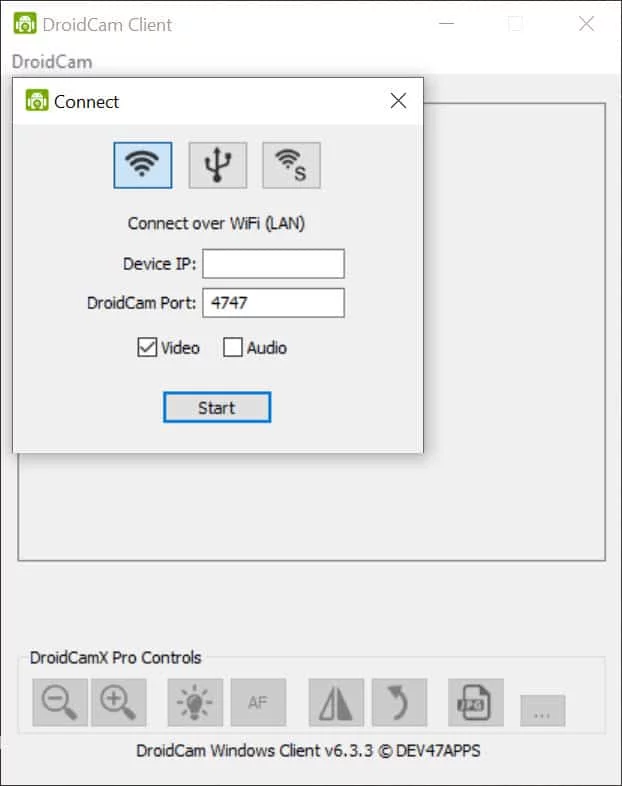
Основные характеристики
- Процесс установки
- Совместимость с Windows
- Бесплатный доступ
- Удобный интерфейс
- Про версия
- USB-соединение для Android